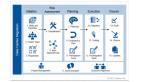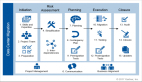【51CTO精选译文】工欲善其事,必先利其器。有些人喜欢以量取胜,通过收集海量Windows工具帮助自己完成日常业务。不过对于大多数人来说,“实用”二字最为关键。如果收集来的软件一周用不上几次,无疑我们很难将其视为“实用”工具中的佼佼者。
实用工具领域可谓瞬息万变——而且变化有时候会给用户带来诸多困扰。新人们往往从经得住时间考验的老工具入手,有些人则被某些原因误导而亲自进行选择。总之,大家最好时刻准备着对自己的工具集合进行周期性更新。
在本文中,我们为大家收集了十五款实用工具,相信它们有资格成为每一位Windows系统用户的必备利器。从个人使用的角度而言,它们全都是免费的,其中有一些还支持免费商业应用。
免费Windows工具第一位: SpiderOak
目前至少有十几种不同产品能够帮助我们在多台计算机、平板设备以及智能手机之间同步文件,而SpiderOak能够脱颖而出的原因在于其理想的安全性及超低的使用技术要求。简言之,除了持有加密密钥的管理者之外,任何登入SpiderOak的人都无法读取相关数据。SpiderOak还提供了一些独特的功能,包括自动文件版本控制及可恢复的历史记录等。它允许我们设置一个处于严格保护下的共享空间,只有受到邀请的用户才能访问。Dropbox是另一款相当流行且功能强大的类似方案,但在安全性方面略有瑕疵。Box与SugarSyncare同样值得一试,但如果大家出于业务需要而坚持将安全放在第一位,那么SpiderOak是我们独一无二的上佳选择。
软件网址: https://spideroak.com/
 #p#
#p#
免费Windows工具第二位: SyncToy
微软推出的免费工具SyncToy最初源自Windows XP PowerToy软件包,一直以来保持着定期更新的优良传统,其最新版本在同步框架上有了显著进步。SyncToy使用起来非常简便,首先选择两个文件夹。这里我们分别称其为左侧文件夹(即上图中左侧的文件夹)与右侧文件夹。它的功能有哪些呢?让我们慢慢道来:

同步:上一次同步之后新增的文件以及文件内容变更会在左、右两个文件夹之间同步。如果某个文件夹中有文件出现了重命名或是被删除的情况,那么另一个文件夹中的对应文件也将被重命名或者被删除。
对应:新增以及存在内容变更的文件只会从左侧复制到右侧,同时被重命名或删除的文件也会在右侧被重命名或删除。
填充:与对应功能内容一致,但左侧文件夹中被删除的项目不会在右侧文件夹中被删除掉。
软件网址:http://www.microsoft.com/download/en/details.aspx?displaylang=en&id=15155 #p#
免费Windows工具第三位: System Information for Windows
多年以来,我尝试过多种程序,用来进行软件许可证密钥检索、硬件识别、处理部件温度及风扇转速测试、内存芯片运行信息以及CPU与网络负载监控工作。时至今日,我终于找到一款能够应对以上所有工作的大拿型工具:System Information for Windows。
这款工具能够汇总三种独立的数据类型:
(1) 软件,包括文件关联、Active X控件以及文件名关联情况;
(2) 硬件,例如BIOS版本、视频及音频适配器以及CPU详情等;
(3) 网络,包括邻近设备、共享内容以及开放端口。软件提供数百个各自独立的入口,每个入口都以树状结构整齐地排列在窗口左侧。
 #p#
#p#
免费Windows工具第四位: Recuva
自从DOS时代开始,删除文件恢复工具就已经在个人计算机上地位颇高,但这一多年来人才辈出的领域最终由Recuva(读音同‘recover’)一统天下:速度快且完全免费。当大家清空Windows系统中的回收站时,文件其实还没有被破坏;相反,它们所占据的空间只是为新数据预留了出来。删除文件恢复工具会扫描这些零散的数据碎片并尝试将它们恢复原貌。只要对应的空间还没有被新数据填满,恢复工具(基本上)就能帮我们弥补失误;即使已经不慎向硬盘中写入了新数据,我们仍然有机会找到大部分被删掉的内容。另外,不仅是硬盘,Recuva在恢复U盘、SD卡(如上图所示)甚至是MP3播放器中的文件方面同样表现不俗。
软件网址:http://www.piriform.com/recuva/download/standard
 #p#
#p#
免费Windows工具第五位: 7Zip
在Windows系统本身支持zip格式的大前提下,我仍然认为安装文件归档工具7-Zip很有必要。原因何在?当苹果用户发来RAR格式的文件时,7-Zip是我们最快捷、方便且免费的处理方案。7-Zip同样能够生成EXE格式的自解压文件,这在很多情况下都帮得上大忙。另外,它还支持AES-256位加密。拿当下的标准来评价,7-Zip所使用的接口有点落伍(详见上图),但无论如何,它所生成的文件涵盖了zip、RAR、CAB、ARJ、TAR、7z以及各种还不为大家所熟悉的压缩格式。它甚至允许我们直接从ISO格式的CD镜像中提取文件。作为开源软件最杰出的代表,7-Zip运行流畅、从不用讨厌的弹窗骚扰用户,而且保证不会在我们的系统中添加强制安装的工具栏——敞亮,这才是开源产业的气度。
 #p#
#p#
免费Windows工具第六位: Image Resizer for Windows
曾几何时,Windows XP PowerToys项目中曾包含一个奇妙、简便、速度极快的图像尺寸调整工具。只需右键点击从相机中刷新出的图像文件,选择Resize Pictures(图像尺寸调整)选项,图片的大小就会缩减为原来的数分之一。但XP来来回回升级了几次,现在已经面临淘汰,微软仍然没有更新PowerToys项目的打算。
这时Brice Lambson出现了,这位如圣贤般善良的英雄人物出身微软——如今打算将PowerToy中的Image Resizer引入Windows的最新版本。更新过的PowerToy安装过程只需几秒,工作效果却绝无折扣。微软仍然不打算为Image Resizer提供长期更新,但大家可以在下载页面中将自己的意见留在评论栏里;据说Brice本人很可能亲自进行回复。
软件网址:http://imageresizer.codeplex.com/
 #p#
#p#
免费Windows工具第七位: Auslogic推出的Duplicate File Finder
如果大家的硬盘维护水准很高、能够保持自己的硬盘时刻一尘不染、整洁如新,那么不妨直接忽略掉这款工具。不过如果各位还在头痛于杂乱无章的硬盘信息管理及文件整理,那么由Auslogic出品的免费软件Duplicate File Finder绝对能为你节约大量的存储空间。备份文件的清理技巧,在于及时扫除那些边角旮旯中的垃圾废物。也就是说,在Auslogic简单易用的界面之中,我们可以轻松找出并选定想要删除的文件,并将它们通通送进回收站中。如此一来不仅减轻了硬盘负载,还让我们能在需要的时候把某些文件恢复回来。
软件网址:http://www.auslogics.com/en/software/duplicate-file-finder/
 #p#
#p#
免费Windows工具第八位: Revo Uninstaller Freeware
Revo Uninstaller堪称一款纯粹的、毫不妥协的卸载工具,并以一种我们意想不到的方式完成工作。当我们使用Revo时,它不仅运行目标程序自带的卸载工具,同时还会对整个卸载过程进行监督,寻找残余的本地程序文件及未被清除干净的注册表信息。核对之后就是处理,它会把那些还赖在我们硬盘上不走的文件全部汇总起来,一一予以消灭。Revo还会查询自己的一套内部数据库,找出常见的残留内容,并将它们连根拔起。收费的专业版Revo则更上一层楼,从软件的安装环节开始就监测系统变更,以保证卸载过程更便捷、更彻底。
软件网址:http://www.revouninstaller.com/revo_uninstaller_free_download.html
 #p#
#p#
免费Windows工具第九位: Paint.Net
在免费图像编辑器的海洋中,我们很难找出一款力压群雄的扛鼎之作。IrfanView浏览、整理与调整能力强大;GIMP工具齐全、辅助插件应有尽有;FastStone则擅长处理全屏图片及截图捕捉。除此之外,Picasa与Windows Live Photo Gallery两款怪物级工具又更胜一筹——二者的优劣比较本身就足以写成一篇洋洋万言的论证长文。但纵观这林林总总的诸多选择,要找出一款功能强大,图片编辑轻便易行,且分层、插件及各种视觉效果皆为上上之选,同时用户界面综合性强又简单好学的工具,我的推荐是Paint.Net。尽管它需要.Net框架支持运行,但程序本身所提供的软件包足以令一众对图像编辑毫无基础的新人们瞬间成为高手。
 #p#
#p#
免费Windows工具第十位: Autoruns
Windows系统启动时随之自动运行的众多程序在拖慢计算机速度的同时,也常常煎熬着每位用户的耐性。而我们要说的这款自动运行程序列表管理工具则具备专业级处理强度,在它的帮助下长期折磨我们的垃圾程序们终于可以消停下来了。如果大家从未使用过Autoruns,那么赶快来体会由它带来的震撼吧。自动运行的程序们往往潜伏在Windows系统中最不起眼的角落中,而Autoruns的选项卡则将“一切”(如上图所示)以运行前后为顺序详尽罗列在大家面前。点击对应程序可以查看详细信息,右击并选择Search Online(在线查询)选项则会利用我们默认的浏览器与搜索引擎在线查询该程序的作用及用户评价。在这里大家完全可以过滤掉Windows系统本身的必要开机启动项,Autoruns会帮助我们仔细排查来自第三方的自动运行程序,并彻底清除那些不必要的垃圾条目。
软件网址:http://technet.microsoft.com/en-us/sysinternals/bb963902.aspx
 #p#
#p#
免费Windows工具第十一位: LastPass
各位,把所有密码保存在网站上头吧。听起来这是要找倒霉,对吗?其实原先我也抱有这种成见。多年来我一直用AI RoboForm管理密码,直到我发现了这款云端密码管理工具。跟Roboform类似,LastPass也会时刻跟踪用户的ID、密码以及其它设置,并在需要时将其发送给用户,但二者之间也存在着明显的不同。Roboform将密码保存在我们自己的计算机上,LastPass则对密码进行加密并将其存储在云端。LastPass采用AES-256位加密机制,并在用户需要时通过主密码在个人计算机端进行解密及记录。存储于云端的密码内容始终处于加密状态,只要没有密钥,密码本身根本无法进行破解。可以说AES-256位加密机制本身的安全性使得LastPass成为我们最值得依赖的密码管理工具。
 #p#
#p#
免费Windows工具第十二位: VLC Media Player
作为开源领域的又一大标榜性产品,VLC Media Player几乎能够播放一切内容——包括YouTube上的Flash FLV文件——而且不需要用户额外下载什么解码器或是进行任何令人头痛的设置。与其它媒体播放器不同(尤其是兼容性超强但复杂性同样超高的KMPlayer),VLC采用的是一套简洁有力的控制体系;内置解码器能够支持几乎一切我们想得到的文件类型;它的背后还有一个规模庞大的在线支持社区。VLC使我们可以一键播放互联网上的流媒体文件、记录播放过的媒体信息、进行影音格式转换甚至支持单帧屏幕捕捉。VLC的另一大令人称道之处在于对内容不完整或者已经损坏的媒体文件提供了超高的播放能力。即使文件还没有下载完成,它也可以先把完整的段落播放出来。
 #p#
#p#
免费Windows工具第十三位: Jaangle
正当VLC在视频播放领域大放异彩之时,Jaangle也在音乐播放领域后来居上,它整合标记及媒体库支持的能力令人叹为观止。Jaangle会自动连接网络,并通过检索将大量音乐相关信息加以汇总。如果大家厌倦了总是对着同样的一张专辑封面摇头晃脑,那么它的出现无疑为我们带来一丝清风。只需右击一下,即可进行标签内容编辑;除此之外,我们还能够在Jaangle界面内部,通过右击对应歌曲从谷歌上下载其歌词。比起以往弱爆了的歌曲列表,我们可以在Jaangle中看到大量与歌曲相关的资料。在选项定制、组件界面分割、窗口重新布局等功能的支持下,Jaangle将成为我们整理及管理音乐收集的得力助手。
 #p#
#p#
免费Windows工具第十四位: Process Explorer
微软推出的Process Explorer(即系统任务管理器的增强版,简称PE)目前已经到了第15个版本,这是一款堪称鼻祖级的程序监控工具。如果大家还没尝试过这款工具,那么恐怕各位对Windows系统之下都在运行着什么东东还不大了然。如果大家已经用过了,那么最新版本更是不能错过,因为它在CPU及内存监控方面有了质的飞跃。PE中所显示的是当前系统中正处于运行的状态的全部线程及子线程;通过鼠标点击或悬停,我们可以看到每个任务的具体运行细节。想知道哪个程序锁定了文件?好奇自己计算机上那些svchost.exe程序到底是怎么来的?PE能够回答你的疑问。除此之外,它还能准确显示出CPU周期、内存使用率以及I/O情况。最后也是最令人叫绝的是,PE压根不需要安装。点击即用且效果卓著,这就是Process Explorer。
软件网址:
http://technet.microsoft.com/en-us/sysinternals/bb896653
 #p#
#p#
免费Windows工具第十五位: PicPick
如果各位曾经打算用Windows 7中的截图工具捕捉那些稍纵即逝的画面,结果恐怕是不太尽如人意吧?PicPick允许我们使用自己预先设定的组合键进行截图,并且在捕捉过程中屏幕上不会出现碍眼的工具选项。利用顺手的快捷键组合,大家现在可以方便地捕捉整个屏幕、特定窗口或是屏幕上某个矩形乃至任意形状区域内的图像。如果需要为截图添加某种单色背景,PickPick Whiteboard(即白板功能)还可以帮我们将屏幕上不需要的部分加以擦除。PickPick编辑器中包括了调整尺寸及编辑内容所需的各种工具,不仅能够自动为文件命名、还可以对当前屏幕进行实时放大。除了以上提到的项目,它还拥有一套像素量尺、一套取色器以及大量其它截图辅助工具。

原文链接:
http://www.infoworld.com/slideshow/30512/top-15-free-tools-every-windows-desktop-185940